苹果手机打开解锁屏幕下方有个圆圈 苹果手机如何开启或关闭屏幕上的小圆圈图标
日期: 来源:冰糖安卓网
苹果手机是当今世界最受欢迎的智能手机之一,而其中一个标志性的特征就是屏幕下方的小圆圈图标,这个小圆圈通常被称为Home按钮,它在解锁屏幕时起到了至关重要的作用。用户可以通过点击或触摸这个小圆圈,快速返回主屏幕,或者进行其他操作。有些用户可能会想知道如何开启或关闭这个小圆圈图标。在本文中我们将探讨如何在苹果手机上开启或关闭屏幕上的小圆圈图标,以满足不同用户的需求。
苹果手机如何开启或关闭屏幕上的小圆圈图标
方法如下:
1.首先,我们打开iPhone手机的设置界面,打开后我们点击打开通用设置
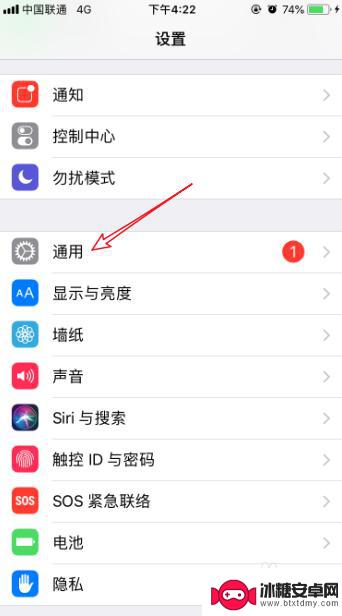
2.打开通用设置后,我们点击屏幕中的辅助功能,如图所示
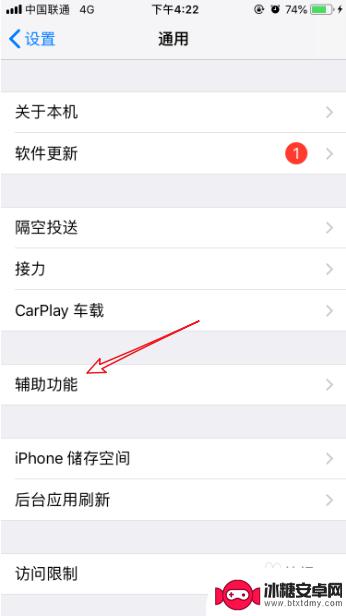
3.然后我们找到辅助触控,点击进入辅助触控页面。可以看到当前辅助触控处于关闭状态
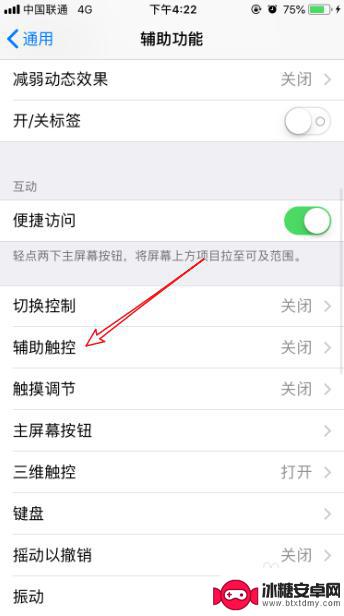
4.进入辅助触控后,在这个页面我们点击打开第一项的辅助触控。打开后就可以看到屏幕上出现小圆圈了
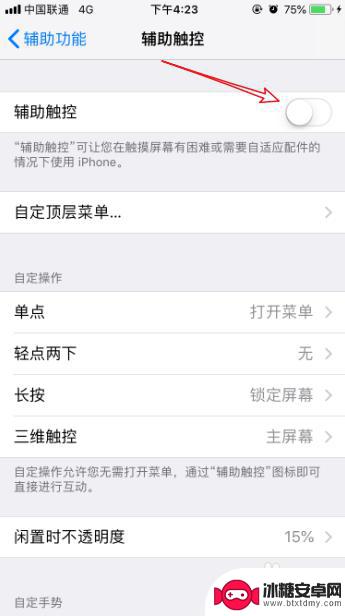
5.我们点击该小圆点,就可以看到展开很多快捷功能。例如通知、主屏幕、多任务等等
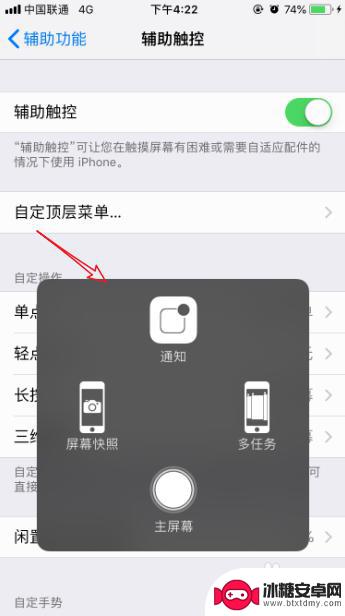
以上就是苹果手机打开解锁屏幕下方有个圆圈的全部内容,如果你遇到相同问题,可以参考本文中介绍的步骤进行修复,希望对大家有所帮助。












